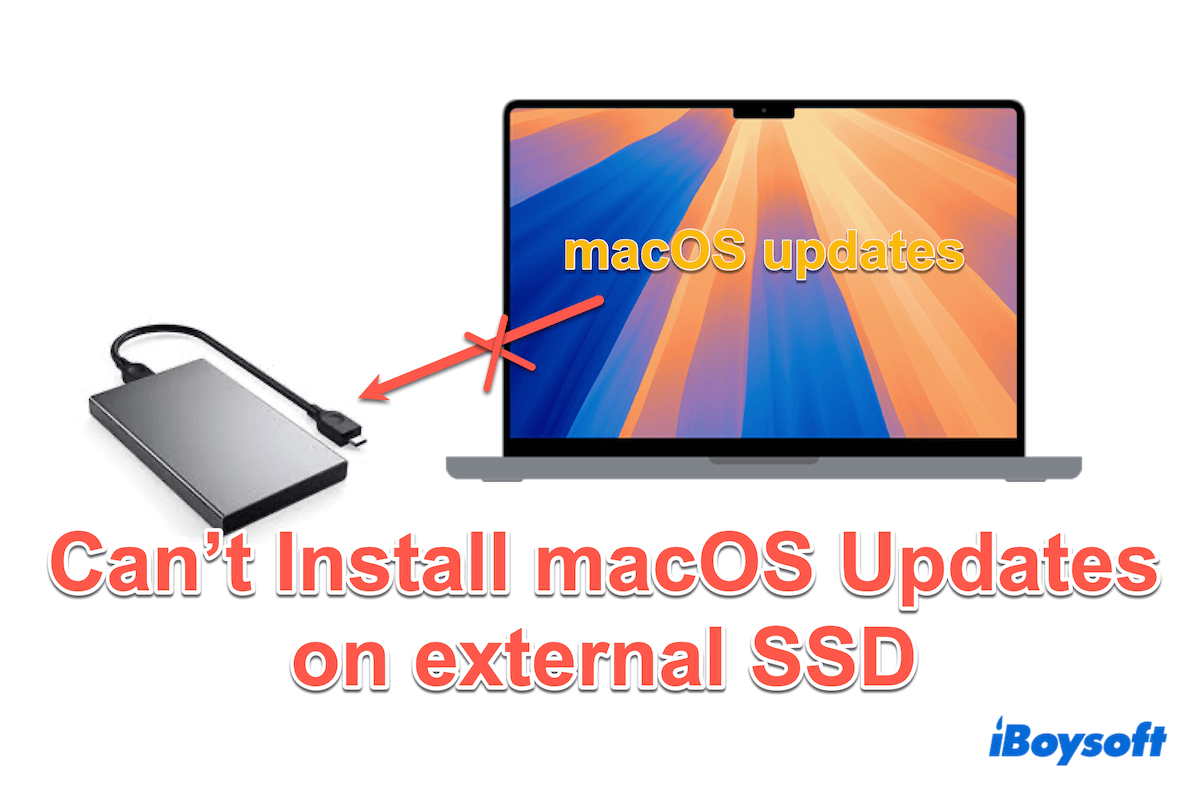Para algunos usuarios de Mac, descargar un instalador de macOS (ya sea una nueva versión de macOS o las últimas actualizaciones) en un disco duro externo puede ser una forma conveniente de crear un sistema portátil, ejecutar múltiples sistemas o realizar solución de problemas.
Como sabemos, simplemente seguir los pasos para instalar macOS en un disco duro externo o crear un instalador de arranque de macOS es suficiente. Sin embargo, varios usuarios se encuentran con un obstáculo cuando no pueden instalar actualizaciones de macOS en el disco duro externo.
Estoy atascado en macOS Ventura en un SSD de Samsung, y las actualizaciones de macOS parecen ser exitosas pero fallan al instalarse en el disco. ¿Cómo puedo lidiar con el problema? -Comunidad de Apple
Instalé macOS Sequoia en mi SSD NVMe externo que se utiliza como disco de inicio. Pero después de intentar aplicar la última actualización de macOS 15.3 a 15.4 en mi SSD externo, no pudo completarse. ¿Alguna solución? La actualización funcionó bien en mi SSD interno. -discusión.apple.com
Si te estás enfrentando a este problema, no estás solo. Te guiaremos sobre por qué ocurre esto y cómo solucionarlo, para que puedas actualizar macOS en tu disco duro externo sin problemas.
Cómo solucionar el problema de que no puedo instalar actualizaciones de macOS en un SSD externo?
Sigue estas soluciones paso a paso para identificar y resolver el problema de que no puedes instalar actualizaciones de macOS en discos duros externos.
# 1 Asegúrate de que el disco esté configurado como disco de inicio
Si estás intentando actualizar una instalación de macOS en un disco duro externo, tu Mac necesita arrancar desde él primero.
- Menú de Apple > Preferencias del Sistema > General > Disco de Inicio.
- Selecciona tu volumen externo de macOS.
- Haz clic en Reiniciar.
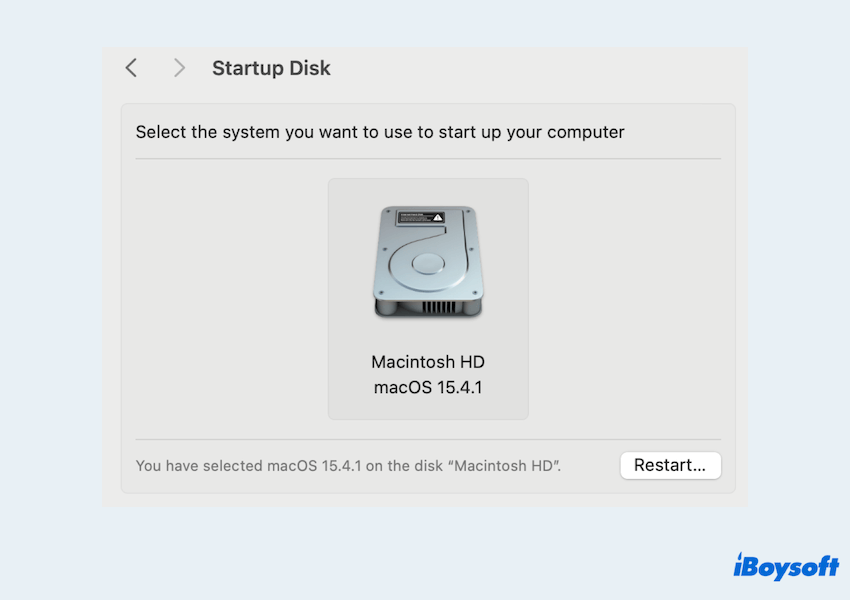
Iniciar desde el disco correcto asegura que el sistema apunte al volumen correcto durante las actualizaciones.
# 2 Asegúrate de tener suficiente espacio libre
Las actualizaciones de macOS generalmente requieren de 20-30 GB de espacio libre en la unidad de destino. Si tu disco externo (configurado como disco de inicio) está casi lleno, la actualización fallará. O si encuentras que es demasiado lento instalar las actualizaciones en el disco, es debido al bajo rendimiento del disco duro de tu Mac.
Eliminar archivos no deseados tanto del disco de inicio como de los discos externos mejorará la tasa de éxito, especialmente si antes podías instalar las actualizaciones, pero ahora no puedes. iBoysoft DiskGeeker para Mac es un limpiador de macOS que te ayuda a eliminar datos basura de los discos de inicio.
Su análisis de IA puede escanear visualmente el espacio en disco y te ayuda a saber si la carpeta/archivo se puede eliminar directamente. Y lo innecesario se eliminará para siempre, sin posibilidad de recuperarlo.
Libera más espacio para el disco de inicio con iBoysoft DiskGeeker para Mac:
- Descarga, abre e instala iBoysoft DiskGeeker para Mac.
- Selecciona tu disco en la izquierda.
- Haz clic en Análisis de Espacio en la barra de herramientas derecha.
- Después de escanear, previsualiza los archivos.
(Puedes mover el cursor sobre uno específico para saber si se puede eliminar o no.)
- Arrastra los archivos no deseados al círculo y haz clic en Eliminar para eliminarlos permanentemente.
Esta herramienta simplifica la gestión del espacio y ayuda a asegurar que tu disco externo de inicio esté listo para las actualizaciones de macOS.
# 3 Verifica el formato del disco y el esquema de partición
macOS requiere formatos específicos para instalaciones y actualizaciones, así que por favor verifícalo en Utilidad de Discos.
- Finder > Aplicaciones > Utilidades > Utilidad de Discos.
- Selecciona tu disco externo y haz clic en Borrar en la parte superior. (¡Recuerda hacer una copia de seguridad primero!)
- Elige el Formato: APFS (para macOS High Sierra o posterior); Esquema: Mapa de Partición GUID, luego haz clic en Borrar.
Ten en cuenta que: Evita usar Mac OS Extended (con registro), lo cual puede causar fallas en las actualizaciones en versiones recientes de macOS.
# 4 Verifica los permisos del disco
Los permisos incorrectos pueden bloquear a macOS para escribir archivos de actualización, como este problema, no podrá actualizar el sistema operativo en un SSD externo.
- Abra Finder, haga clic derecho en la unidad externa y seleccione Obtener información.
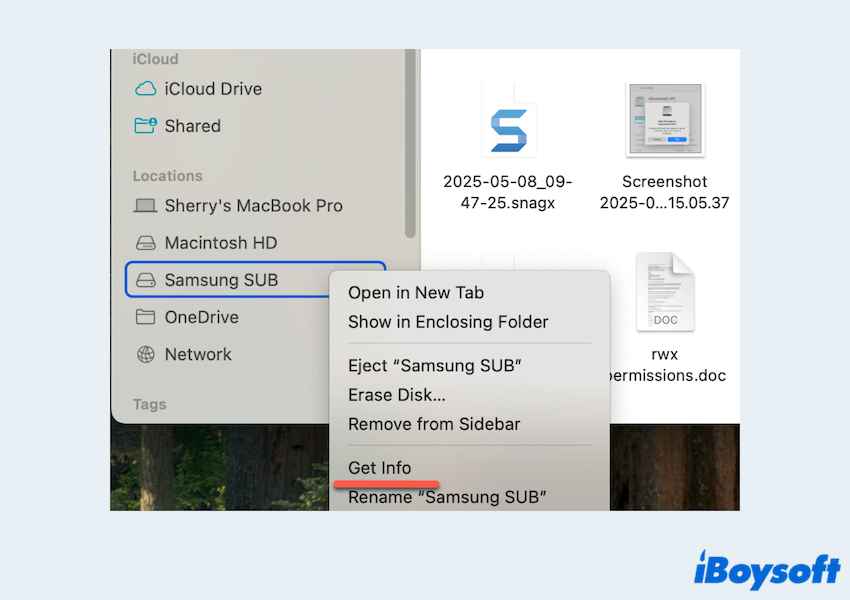
- Desplácese hacia abajo y asegúrese de que Ignorar la propiedad en este volumen esté desmarcado.
- Haga clic en el icono de bloquear para realizar cambios e ingrese su contraseña si es necesario.
Si tiene éxito aquí, por favor comparta nuestra publicación.
# 5 Actualice utilizando la aplicación instaladora de macOS
En lugar de utilizar Configuración del sistema > Actualización de software, puede descargar el instalador completo de macOS desde el sitio oficial o App Store.
- Visite la página de descargas de macOS de Apple o busque en la App Store.
- Descargue el instalador.
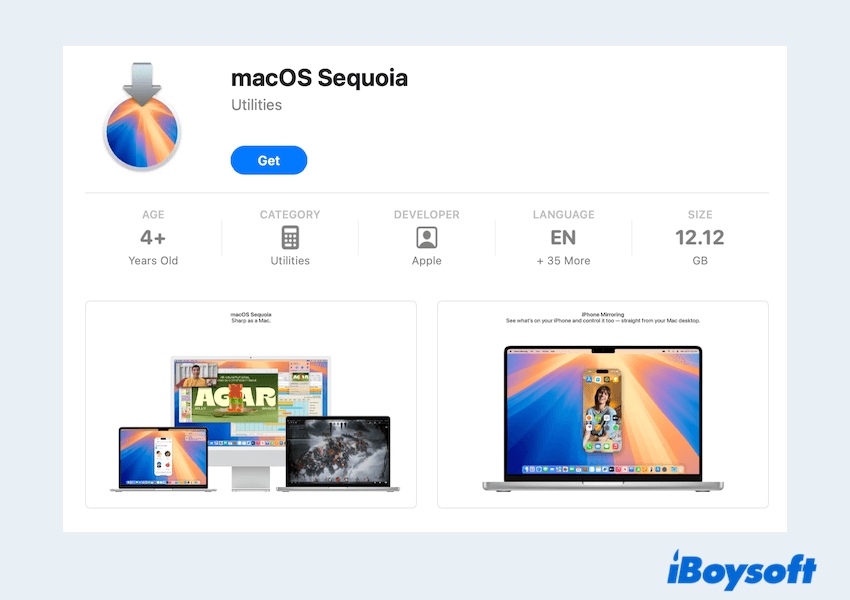
- Ejecute el instalador y elija la unidad externa como destino.
- Abra Menú de Apple > Configuración del sistema > General > Actualización de software, busque y haga clic en Actualizar ahora. (La versión es la más reciente.)
# 6 Ejecute la Utilidad de Disco en Primeros Auxilios
Si hay errores de disco, la actualización podría fallar. Use Primeros Auxilios para detectar y corregir problemas.
- Finder > Aplicaciones > Utilidades > Utilidad de Disco.
- Seleccione la unidad externa en la izquierda.
- Haga clic en Primeros Auxilios > Ejecutar > Ejecutar y espere a que el proceso se complete.
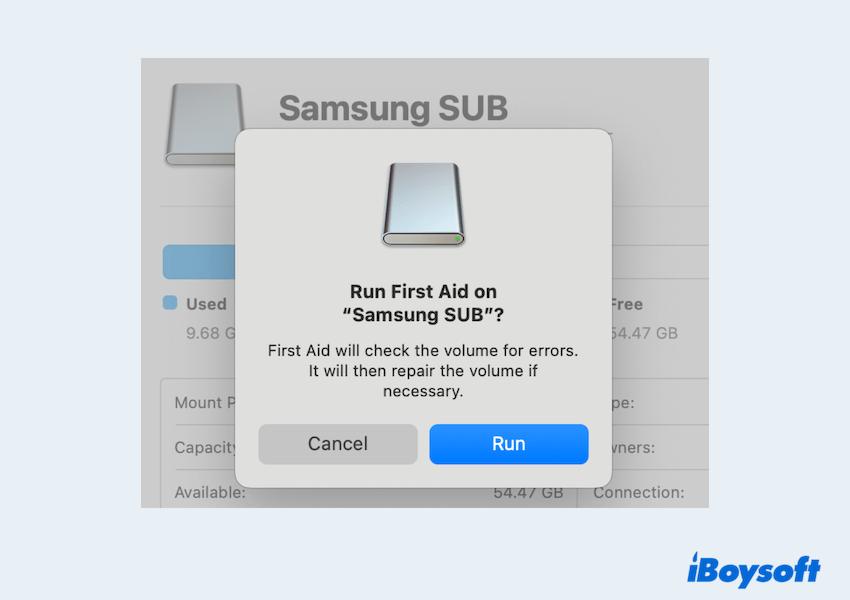
- Si se encuentran errores y se reparan, vuelva a intentar la actualización.
# 7 Ajuste la Configuración de Seguridad
Para Macs con Apple Silicon o Macs con T2 chip, las configuraciones de seguridad de inicio pueden bloquear el arranque desde o la actualización de unidades externas.
- Reinicie su Mac en Modo de Recuperación de macOS.
- Haga clic en Utilidades > Utilidad de Seguridad de Inicio.
- Seleccione su disco externo y establezca [Arranque Seguro: Medio o Sin Seguridad; Arranque Externo: Permitir arranque desde medios externos].
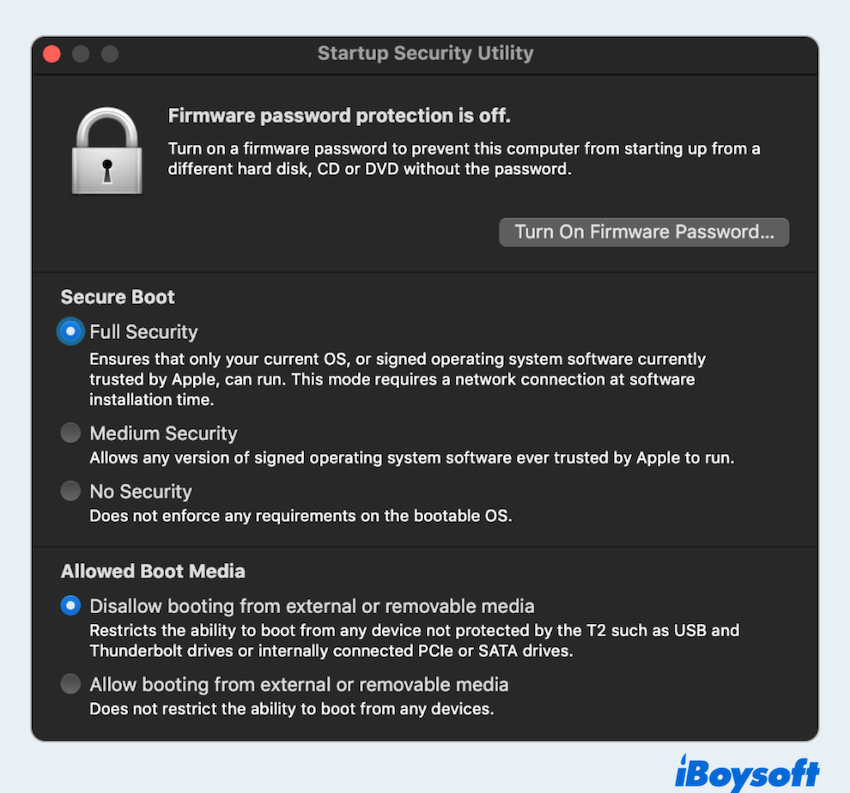
Después de ajustar, reinicie su Mac e intente la actualización nuevamente. Para Macs Intel, asegúrese de que no haya contraseñas de firmware que bloqueen el arranque externo.
# 8 Deshabilite la Protección de Integridad del Sistema (SIP)
SIP evita ciertas modificaciones en macOS, incluidas algunas que las actualizaciones pueden requerir.
- Reinicie su Mac y mantenga presionado Comando + R para ingresar a Recuperación de macOS.
- En la barra de menú, vaya a Utilidades > Terminal. Ingrese: csrutil disable y presione la tecla Enter.
- Reinicie su Mac
Advertencia: Desactivar SIP reduce la seguridad del sistema. Vuelva a habilitarlo después de la actualización ejecutando csrutil enable en modo de recuperación.
No poder instalar actualizaciones de macOS en una unidad externa puede ser frustrante, pero suele ser debido a: espacio de almacenamiento insuficiente, formato de unidad incorrecto o esquema de partición, disco de inicio no configurado correctamente, configuraciones de seguridad inadecuadas, bloqueo de SIP, disco o archivo de actualización corruptos, y así sucesivamente...
Herramientas como iBoysoft DiskGeeker for Mac pueden ayudar a asegurar que su unidad tenga suficiente espacio, y siguiendo los pasos anteriores resolverá la mayoría de los problemas de instalación.
Con la configuración adecuada, puede mantener segura, actualizada y lista para el trabajo futuro su instalación de macOS externa. Por favor, comparta nuestro post si le resulta útil.